Detailliertes Tutorial zur Win7-Systemoptimierung
Manchmal kann es bei der Verwendung eines Win7-Systems zu Systemabstürzen kommen. Es gibt also immer noch viele Freunde, die nicht wissen, was sie bei solchen Problemen tun sollen. Aufgrund von Schäden an internen Komponenten kann es zu Fehlfunktionen unseres Betriebssystems kommen. Wie optimiert man also das Win7-System? Als nächstes hat der Herausgeber ein ausführliches Tutorial zur Win7-Systemoptimierung zusammengestellt. Wenn Sie interessiert sind, schauen Sie vorbei!
1. Rufen Sie den Win7-Desktop auf, klicken Sie mit der rechten Maustaste auf das Computersymbol auf dem Desktop, wählen Sie die Eigenschaften aus, die Sie öffnen möchten, und fahren Sie dann mit dem nächsten Schritt fort.

2. Klicken Sie auf der linken Seite der Systemeigenschaftenoberfläche auf „Erweiterte Systemeinstellungen“, um zum nächsten Schritt zu gelangen.
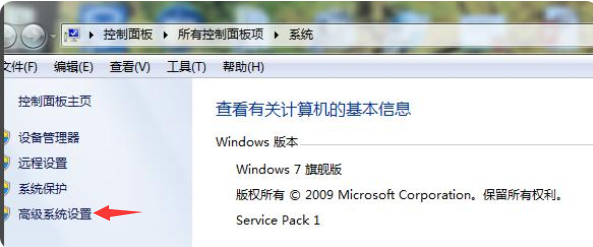
3. Wechseln Sie zur Option „Erweitert“, die die Benutzeroberfläche der Systemeigenschaften öffnet, klicken Sie unter der Leistungsoption auf die Schaltfläche „Einstellungen“ und fahren Sie mit dem nächsten Schritt fort.
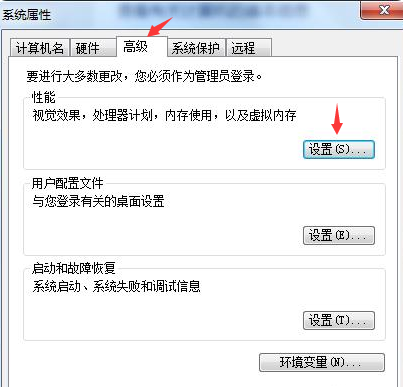
4. Klicken Sie in der Option „Leistung“ auf „An optimale Leistung anpassen“, um mit dem nächsten Schritt fortzufahren.
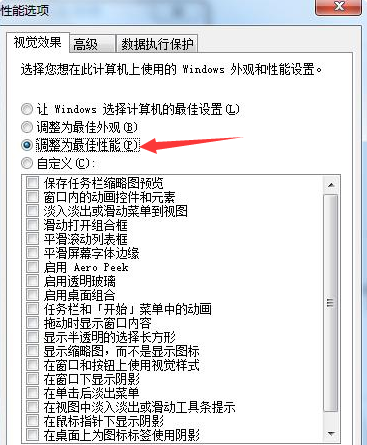
5. Wechseln Sie dann zur Option „Erweitert“, wählen Sie die Option „Leistung anpassen und optimieren“ und klicken Sie dann auf die Schaltfläche „Ändern“, um mit dem nächsten Schritt fortzufahren.
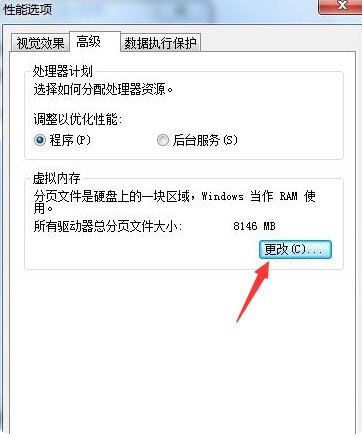
6. Klicken Sie auf die benutzerdefinierte Option „Größe der Auslagerungsdatei“, um die Speichergröße festzulegen, normalerweise das 1,5- bis 2-fache des physischen Speichers. Klicken Sie dann auf OK.
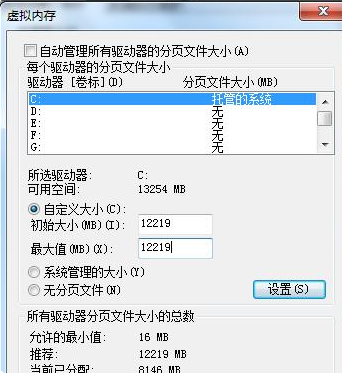
7. Es erscheint ein Eingabeaufforderungsfeld, in dem Sie das System neu starten und auf „OK“ klicken können.
Das obige ist das detaillierte Tutorial zur Win7-Systemoptimierung, das vom Herausgeber zusammengestellt wurde. Ich hoffe, dass jeder nach dem Lesen lernen kann, wie man das Win7-System optimiert.
Das obige ist der detaillierte Inhalt vonDetailliertes Tutorial zur Win7-Systemoptimierung. Für weitere Informationen folgen Sie bitte anderen verwandten Artikeln auf der PHP chinesischen Website!

Heiße KI -Werkzeuge

Undresser.AI Undress
KI-gestützte App zum Erstellen realistischer Aktfotos

AI Clothes Remover
Online-KI-Tool zum Entfernen von Kleidung aus Fotos.

Undress AI Tool
Ausziehbilder kostenlos

Clothoff.io
KI-Kleiderentferner

AI Hentai Generator
Erstellen Sie kostenlos Ai Hentai.

Heißer Artikel

Heiße Werkzeuge

Notepad++7.3.1
Einfach zu bedienender und kostenloser Code-Editor

SublimeText3 chinesische Version
Chinesische Version, sehr einfach zu bedienen

Senden Sie Studio 13.0.1
Leistungsstarke integrierte PHP-Entwicklungsumgebung

Dreamweaver CS6
Visuelle Webentwicklungstools

SublimeText3 Mac-Version
Codebearbeitungssoftware auf Gottesniveau (SublimeText3)

Heiße Themen
 1371
1371
 52
52
 Wie verwende ich Tastenkombinationen, um Screenshots in Win8 zu machen?
Mar 28, 2024 am 08:33 AM
Wie verwende ich Tastenkombinationen, um Screenshots in Win8 zu machen?
Mar 28, 2024 am 08:33 AM
Wie verwende ich Tastenkombinationen, um Screenshots in Win8 zu machen? Bei unserer täglichen Nutzung von Computern müssen wir häufig Screenshots des Inhalts auf dem Bildschirm erstellen. Für Benutzer des Windows 8-Systems ist das Erstellen von Screenshots über Tastenkombinationen eine bequeme und effiziente Vorgehensweise. In diesem Artikel stellen wir einige häufig verwendete Tastenkombinationen zum Erstellen von Screenshots im Windows 8-System vor, damit Sie Screenshots schneller erstellen können. Die erste Methode besteht darin, die Tastenkombination „Win-Taste + PrintScreen-Taste“ zu verwenden, um die vollständige Ausführung durchzuführen
 Teilen von Win11-Tipps: Ein Trick, um die Anmeldung mit einem Microsoft-Konto zu überspringen
Mar 27, 2024 pm 02:57 PM
Teilen von Win11-Tipps: Ein Trick, um die Anmeldung mit einem Microsoft-Konto zu überspringen
Mar 27, 2024 pm 02:57 PM
Teilen von Win11-Tipps: Ein Trick, um die Anmeldung bei einem Microsoft-Konto zu überspringen Windows 11 ist das neueste Betriebssystem von Microsoft mit neuem Designstil und vielen praktischen Funktionen. Für einige Benutzer kann es jedoch etwas nervig sein, sich bei jedem Systemstart bei ihrem Microsoft-Konto anmelden zu müssen. Wenn Sie einer von ihnen sind, können Sie auch die folgenden Tipps ausprobieren, die es Ihnen ermöglichen, die Anmeldung mit einem Microsoft-Konto zu überspringen und direkt auf die Desktop-Oberfläche zuzugreifen. Zunächst müssen wir anstelle eines Microsoft-Kontos ein lokales Konto im System erstellen, um uns anzumelden. Der Vorteil dabei ist
 Im Sommer müssen Sie unbedingt versuchen, einen Regenbogen zu schießen
Jul 21, 2024 pm 05:16 PM
Im Sommer müssen Sie unbedingt versuchen, einen Regenbogen zu schießen
Jul 21, 2024 pm 05:16 PM
Nach dem Regen im Sommer können Sie oft ein wunderschönes und magisches besonderes Wetterbild sehen – den Regenbogen. Dies ist auch eine seltene Szene, die man in der Fotografie antreffen kann, und sie ist sehr fotogen. Für das Erscheinen eines Regenbogens gibt es mehrere Bedingungen: Erstens sind genügend Wassertröpfchen in der Luft und zweitens scheint die Sonne in einem niedrigeren Winkel. Daher ist es am einfachsten, einen Regenbogen am Nachmittag zu sehen, nachdem der Regen nachgelassen hat. Allerdings wird die Bildung eines Regenbogens stark von Wetter, Licht und anderen Bedingungen beeinflusst, sodass sie im Allgemeinen nur von kurzer Dauer ist und die beste Betrachtungs- und Aufnahmezeit sogar noch kürzer ist. Wenn Sie also auf einen Regenbogen stoßen, wie können Sie ihn dann richtig aufzeichnen und qualitativ hochwertige Fotos machen? 1. Suchen Sie nach Regenbögen. Zusätzlich zu den oben genannten Bedingungen erscheinen Regenbögen normalerweise in Richtung des Sonnenlichts, das heißt, wenn die Sonne von Westen nach Osten scheint, ist es wahrscheinlicher, dass Regenbögen im Osten erscheinen.
 Vergleicht man die Leistung von Win11- und Win10-Systemen: Welches ist besser?
Mar 27, 2024 pm 05:09 PM
Vergleicht man die Leistung von Win11- und Win10-Systemen: Welches ist besser?
Mar 27, 2024 pm 05:09 PM
Das Windows-Betriebssystem war schon immer eines der am weitesten verbreiteten Betriebssysteme auf PCs, und Windows 10 war lange Zeit das Flaggschiff-Betriebssystem von Microsoft, bis Microsoft vor kurzem das neue Windows 11-System auf den Markt brachte. Mit der Einführung des Windows 11-Systems haben sich die Menschen für die Leistungsunterschiede zwischen Windows 10 und Windows 11-Systemen interessiert. Welches ist besser? Werfen wir zunächst einen Blick auf W
 Unbedingt vor dem Kauf eines Systems lesen: Analyse der Vor- und Nachteile von Win11 und Win10
Mar 28, 2024 pm 01:33 PM
Unbedingt vor dem Kauf eines Systems lesen: Analyse der Vor- und Nachteile von Win11 und Win10
Mar 28, 2024 pm 01:33 PM
Im heutigen Informationszeitalter spielen Personalcomputer eine wichtige Rolle als unverzichtbares Werkzeug in unserem täglichen Leben. Als eine der Kernsoftware von Computern beeinflusst das Betriebssystem unser Nutzungserlebnis und unsere Arbeitseffizienz. Auf dem Markt hatte Microsofts Windows-Betriebssystem schon immer eine dominierende Stellung eingenommen, doch nun stehen die Menschen vor der Wahl zwischen dem neuesten Windows 11 und dem alten Windows 10. Normale Verbraucher achten bei der Auswahl eines Betriebssystems nicht nur auf die Versionsnummer, sondern verstehen auch deren Vor- und Nachteile.
 Was ist der Unterschied im Pfad „Arbeitsplatz' in Win11? Schneller Weg, es zu finden!
Mar 29, 2024 pm 12:33 PM
Was ist der Unterschied im Pfad „Arbeitsplatz' in Win11? Schneller Weg, es zu finden!
Mar 29, 2024 pm 12:33 PM
Was ist der Unterschied im Pfad „Arbeitsplatz“ in Win11? Schneller Weg, es zu finden! Da das Windows-System ständig aktualisiert wird, bringt auch das neueste Windows 11-System einige neue Änderungen und Funktionen mit sich. Eines der häufigsten Probleme besteht darin, dass Benutzer den Pfad zu „Arbeitsplatz“ im Win11-System nicht finden können. Dies war in früheren Windows-Systemen normalerweise ein einfacher Vorgang. In diesem Artikel erfahren Sie, wie sich der Pfad „Arbeitsplatz“ im Win11-System unterscheidet und wie Sie ihn schnell finden. Unter Windows1
 PHP-Tutorial: So konvertieren Sie den Typ int in einen String
Mar 27, 2024 pm 06:03 PM
PHP-Tutorial: So konvertieren Sie den Typ int in einen String
Mar 27, 2024 pm 06:03 PM
PHP-Tutorial: So konvertieren Sie den Int-Typ in einen String. In PHP ist das Konvertieren von Ganzzahldaten in einen String ein häufiger Vorgang. In diesem Tutorial erfahren Sie, wie Sie die in PHP integrierten Funktionen verwenden, um den Typ int in einen String zu konvertieren, und stellen gleichzeitig spezifische Codebeispiele bereit. Cast verwenden: In PHP können Sie Cast verwenden, um ganzzahlige Daten in einen String umzuwandeln. Diese Methode ist sehr einfach. Sie müssen lediglich (string) vor den ganzzahligen Daten hinzufügen, um sie in einen String umzuwandeln. Unten finden Sie einen einfachen Beispielcode
 Analyse der neuen Funktionen von Win11: So überspringen Sie die Anmeldung bei einem Microsoft-Konto
Mar 27, 2024 pm 05:24 PM
Analyse der neuen Funktionen von Win11: So überspringen Sie die Anmeldung bei einem Microsoft-Konto
Mar 27, 2024 pm 05:24 PM
Analyse der neuen Funktionen von Win11: So überspringen Sie die Anmeldung bei einem Microsoft-Konto. Mit der Veröffentlichung von Windows 11 haben viele Benutzer festgestellt, dass es mehr Komfort und neue Funktionen bietet. Einige Benutzer möchten jedoch möglicherweise nicht, dass ihr System an ein Microsoft-Konto gebunden ist, und möchten diesen Schritt überspringen. In diesem Artikel werden einige Methoden vorgestellt, mit denen Benutzer die Anmeldung bei einem Microsoft-Konto in Windows 11 überspringen können, um ein privateres und autonomeres Erlebnis zu erreichen. Lassen Sie uns zunächst verstehen, warum einige Benutzer zögern, sich bei ihrem Microsoft-Konto anzumelden. Einerseits befürchten einige Benutzer, dass sie



